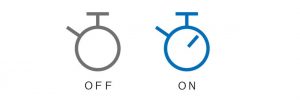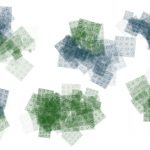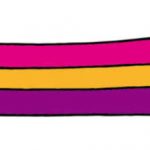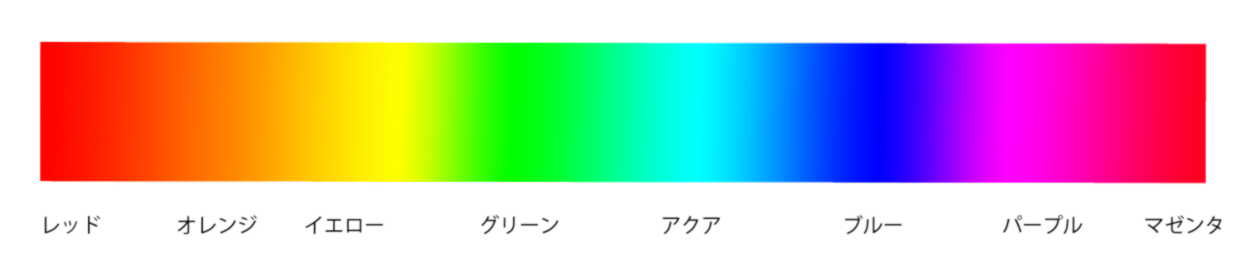
Camera Raw「カラーミキサー」を使って空の青さを戻す方法
風景写真で露光量をプラスに大きく補正すると真っ青のはずなのに青空が白っぽくなってしまうことがあります。白っぽくなったとしても空の青さのデータが失われたわけではありません。Camera Rawフィルターの機能を使ってブルー系統の輝度を落とすことにより空の青さを取り戻すことができます。
Camera Rawの古いバージョンでは「HSL調整」ですが、Camera Raw 13.1では「カラーミキサー」と改称されています。今回はこの「カラーミキサー」を使って青空を取り戻す方法を説明します。
カラーミキサーてなに
カラーミキサーは色を色相別に8種類の系統に分けて、一つの系統の色ごとに色相、彩度、輝度を調整することのできる機能です。色の系統は、レッド オレンジ イエロー グリーン アクア ブルー パープル マゼンタ の8種類です。色環を8つのグループに分けています。

カラーミキサーは、色調補正から「HSL」と「カラー」のどちらかを選択することができます。「HSL」は色相、彩度、輝度の一つを選択して、8種類の系統を並べて同時に調整することができます。違和感が出ないように、オレンジの彩度を上げて、両脇のレッドとイエローの彩度をやや上げるということができます。「HSL」で「すべて」を選択すると、色相、彩度、輝度の順にすべての項目が縦一列に表示されます。
「カラー」を選択すると、8種類の系統の一つを選択して、色相、彩度、輝度の三項目を同時に変更することができます。

色相の変更範囲
カラーミキサーで色相を変更する場合、レッドをグリーンに変えることはできません。その系統の色の範囲内で色相を変えることができます。ブルーであればシアンから紫ぽい青の範囲内で調整することかできます。私はシアンぽい空は好きではないので、撮影した写真がシアンぽい空であれば、色相を十分青っぽくなるまで動かしてしまいます。
カラーミキサーで何をする
白っぽくなった空の青さを取り戻す
カラーミキサーを具体的にどのように使うのか説明します。基本補正で露光量を上げて空の青さが白っぽくなってしまった場合、ブルー系統の輝度のスライダーをマイナス側に動かすと、空の青さを取り戻すことができます。その他の系統の輝度は変わらないので、森の緑色などにはほとんど影響を与えません。しかし、画面全体に影響を及ぼすので、青空と青空を鏡のように映した湖面がある場合は連動してしまうかもしれません。
よりカラフルな紅葉にする
紅葉した風景ではレッド、オレンジ、イエロー系統の彩度を上げるとよりカラフルな紅葉になります。
麦草峠の白駒の池のデータで試してみます
1.撮影したそのまま現像したものです

信州 麦草峠の近くにある白駒の池ですが、池に倒れこんで水没している樹木が暗すぎます。池の奥の森も暗すぎます。
2.基本調整の露光量を上げました
基本調整で全体の露光量を上げてみました。水没している樹木ははっきりしてきましたが、全体的に彩度は下がり色味が不足しています。空は予定通り白っぽくなっています。

3.カラーミキサーでブルー系統の輝度を下げてみました
ここでカラーミキサー ブルー系統の輝度をー36に下げました。白っぽくなった空がはっきりとしてきました。基本調整の「ハイライト」や「かすみの除去」でも調整はできるのですが、今回は、カラーミキサーの説明なので、カラーミキサーのみで調整しています。

4.カラーミキサー ブルー系統の彩度を上げてみました
空の青さと池の奥の森のグリーンが物足りないので、ブルー系統の彩度を+36にして、グリーン系統の彩度を上げてみました。

おわりに
白っぽくなった空の青さを取り戻す方法は、Camera Rawの 基本補正「かすみの除去」をプラスに動かす方法や、色調補正レイヤーを使うこともできます。特に、「かすみの除去」をプラスにすると、空の青さやぼやけた遠くの風景がくっきりします。
Camera Rawを使うときには、後で調整できるように「スマートフィルター用に変換」は必須です。色調補正レイヤーは何度でも繰り返し調整することができますが、「スマートフィルター用に変換」しないと、Camera Rawを終了すると、調整された画像のみ残り、再び調整することができなくなります。それと同時に元の画像の情報が失われてしまいます。「スマートフィルター用に変換」すると、元の画像の情報が保たれるので、再度、変更しても出発点は、元の画像からになります。
考えてみると、色の三要素は色相、彩度、明度ですが、輝度はディスプレーに表示するから輝度になったのでしょうか。輝度を上げると白に近づくので、青空を復活するのには輝度を上げるのではなく、下げる必要があります。彩度は上げると色味が濃くなり、下げると色味が薄くなります。